联想台式机Win10x模拟器安装方法
- 分类:Win10 教程 回答于: 2021年02月01日 11:10:00
Windows 10X是微软Windows系统的下一代产品,目前还在持续研发中,已发布了模拟器,那么如何安装Windows 10X模拟器呢?不用急,接下来小编教你一步一步安装win10x模拟器!
另外要开启win10的虚拟机,也就是Hyper-V功能,教程如下Hyper-V功能如何开启。
1、配置方面如下,配置不够的小伙伴谨慎尝试
内存:8GB 或更多。
处理器:支持英特尔虚拟化技术的四核处理器或更高。
驱动器:15GB-20GB 或更多(建议使用 SSD)。
显卡:独立显卡,支持 DirectX 11和 WDDM 2.4。
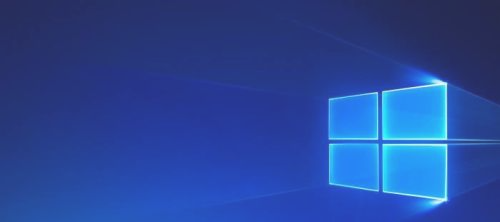

2、安装Windows 10X模拟器的步骤,首先要前往【开始】菜单>【设置】>【时间和语言】>【区域】,在国家或地区中选择【美国】。


3、打开微软商店【Microsoft Store】,搜索【Windows 10X Emulator Image.】,然后选择【获取】。

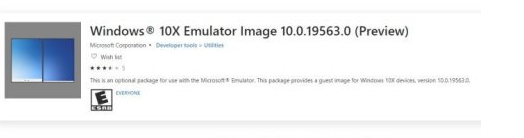
4、点击【开始】菜单,选择【Microsoft Emulator】应用,选择【Start】就可以啦。
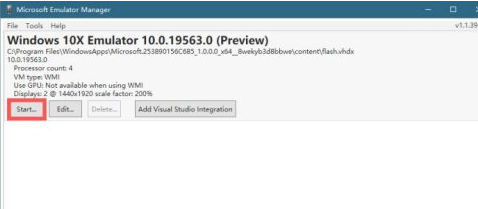
那么以上就是联想台式机Win10x模拟器安装方法的全部内容,希望对你有所帮!
 有用
26
有用
26


 小白系统
小白系统


 1000
1000 1000
1000 1000
1000 1000
1000 1000
1000 1000
1000 1000
1000 1000
1000 1000
1000 1000
1000猜您喜欢
- 电脑系统重装怎么装win102023/02/27
- win10纯净版和专业版的比较2021/12/22
- windows10系统还原的步骤教程..2021/11/08
- 系统找不到指定文件,小编教你系统提示..2018/05/08
- 较完整的win10打印机驱动安装不了10个..2021/04/22
- 简述自己怎么重装电脑系统win10..2022/12/09
相关推荐
- windows10更换全局字体怎么操作..2020/10/22
- 小白pe系统安装win10游戏版的教程..2022/02/21
- 小编教你如何自己重装系统..2021/06/02
- 电脑怎么开启系统还原win102022/08/23
- 专业版64位win10安装教程2022/02/07
- win10相机隐私无法更改怎么办..2021/02/04

















